Azure portal nedir?
Azure portalı, tüm Azure kaynaklarınızı oluşturmanıza ve yönetmenize olanak tanıyan web tabanlı, birleşik bir konsoldur. Azure portalı, Azure aboneliğinizi grafik kullanıcı arabirimi üzerinden yönetmenizi sağlar. Portalda basit web uygulamalarından karmaşık bulut dağıtımlarına kadar her şeyi derleyebilir, yönetebilir ve izleyebilirsiniz. Örneğin, yeni bir veritabanı ayarlayabilir, sanal makinelerinizin işlem gücünü artırabilir ve aylık maliyetlerinizi izleyebilirsiniz. Kullanılabilir tüm kaynakları gözden geçirebilir ve yenilerini oluşturmak için kılavuzlu sihirbazları kullanabilirsiniz.
Azure portal dayanıklılık ve sürekli kullanılabilirlik için tasarlanmıştır. Her Azure veri merkezinde bir varlığı vardır. Bu yapılandırma, Azure portalını tek tek veri merkezi hatalarına dayanıklı hale getirir ve kullanıcılara yakın olarak ağ yavaşlamalarını önlemeye yardımcı olur. Azure portalı sürekli olarak güncelleştirilir ve bakım etkinlikleri için kapalı kalma süresi gerektirmez. Azure portalına desteklenen herhangi bir tarayıcıyla erişebilirsiniz.
Bu makalede, Azure portalının farklı bölümleri hakkında bilgi edineceksiniz.
Giriş Sayfası
Varsayılan olarak, portalda oturum açtığınızda göreceğiniz ilk şey Giriş'tir. Bu sayfa, Azure aboneliğinizden en iyi şekilde yararlanmak için kaynakları derler. Geçerli abonelikte hızla yeni bir kaynak oluşturmak için Kaynak oluştur'u seçin veya çalışmaya başlamak için bir hizmet seçin. Devam eden çalışmaya hızlı ve kolay erişim için en son ziyaret ettiğiniz kaynakların listesini gösteririz. Ayrıca ücretsiz çevrimiçi kursların, belgelerin ve diğer yararlı kaynakların bağlantılarını da dahil ediyoruz.
Portal öğeleri ve denetimleri
Portal menüsü ve sayfa üst bilgisi, Azure portalında her zaman mevcut olan genel öğelerdir. Bu kalıcı özellikler, her bir hizmet veya özellik ile ilişkili kullanıcı arabiriminin "kabuğu"dır. Üst bilgi genel denetimlere erişim sağlar.
Bir kaynak veya hizmetin çalışma bölmesinde, bu alana özgü komutların bulunduğu bir hizmet menüsü de olabilir.
Aşağıdaki çizimde Azure portalının temel öğeleri etiketlenmiştir ve bunların her biri aşağıdaki tabloda açıklanmıştır. Bu örnekte, geçerli odak bir sanal makinedir (VM), ancak hangi kaynak veya hizmet türüyle çalışıyor olursanız olun aynı öğeler genellikle geçerlidir.
| Tuş | Açıklama |
|---|---|
| 1 | Portal menüsü. Bu genel öğe, hizmetler arasında gezinmenize yardımcı olabilir. Burada portal menüsü açılır modda olduğundan, menü simgesini seçene kadar gizlenir. |
| 2 | İçerik haritası. İş akışınızda bir düzey geri gitmek için içerik haritası bağlantılarını kullanın. |
| 3 | Sayfa üst bilgisi. Her portal sayfasının en üstünde görünür ve genel öğeleri tutar. |
| 4 | Genel arama. Belirli bir kaynağı, hizmeti veya belgeleri hızla bulmak için sayfa üst bilgisindeki arama çubuğunu kullanın. |
| 5 | Yardımcı pilot. Azure'da Microsoft Copilot'a hızlı erişim sağlar (önizleme). |
| 6 | Genel denetimler. Yaygın görevlere yönelik bu denetimler sayfa üst bilgisinde kalır: Cloud Shell, Bildirimler, Ayarlar, Destek + Sorun Giderme ve Geri Bildirim. |
| 7 | Hesabınız. Hesabınızla ilgili bilgileri görüntüleyin, dizinleri değiştirin, oturumu kapatın veya farklı bir hesapla oturum açın. |
| 8 | Komut çubuğu. Geçerli odağınız için bağlamsal olan bir denetim grubu. |
| 9 | Hizmet menüsü. Üzerinde çalıştığınız hizmet veya kaynağa bağlamsal komutlar içeren bir menü. Bazen kaynak menüsü olarak da adlandırılır. |
| 10 | Çalışma bölmesi. Şu anda odakta olan kaynak veya hizmet hakkındaki ayrıntıları görüntüler. |
Portal menüsü
Azure portalı menüsü, önemli işlevlere ve kaynak türlerine hızla erişmenizi sağlar. Azure portalında her yerden kullanılabilir.
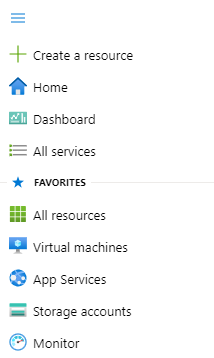
Portal menüsündeki yararlı komutlar şunlardır:
- Kaynak oluşturma. Geçerli abonelikte yeni kaynak oluşturmaya başlamanın kolay bir yolu.
- Sık Kullanılanlar'a tıklayın. Sık kullanılan Azure hizmetleri listenize. Bu listeyi özelleştirmeyi öğrenmek için bkz . Sık kullanılanları ekleme, kaldırma ve sıralama.
Portal ayarlarınızda portal menüsü için varsayılan modu seçebilirsiniz: açılır veya yerleşik.
Portal menüsü açılır mod modundayken, siz ihtiyaç duyana kadar bu menü gizlenir. Menüyü açmak veya kapatmak için menü simgesini seçin.
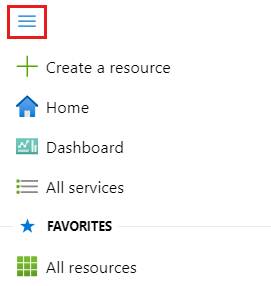
Portal menüsü için yerleşik modu seçerseniz, her zaman görünür. Daha fazla çalışma alanı istiyorsanız menüyü el ile daraltmak için okları seçebilirsiniz.
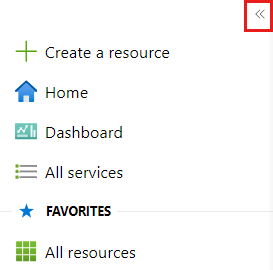
Hizmet menüsü
Bir Azure hizmeti veya kaynağıyla çalışırken hizmet menüsü görüntülenir. Bu menüdeki komutlar, üzerinde çalıştığınız hizmet veya kaynak için bağlamsaldır. Komutları hızla bulmak için hizmet menüsünün üst kısmındaki arama kutusunu kullanabilirsiniz.
Varsayılan olarak, menü öğeleri menü grupları içinde daraltılmış olarak görünür. Tüm menü öğelerinin varsayılan olarak genişletilmiş olmasını tercih ediyorsanız, portal ayarlarınızda Hizmet menüsü davranışını Genişletilmiş olarak ayarlayabilirsiniz.
Bir hizmet içinde çalışırken, herhangi bir üst düzey menü öğesini seçerek genişletebilir ve bu menü grubundaki kullanılabilir komutları görebilirsiniz. Bu menü grubunu daraltmak için bu en üst düzey öğeyi yeniden seçin.
Bir hizmet menüsündeki tüm klasörleri daraltılmış ve genişletilmiş arasında değiştirmek için, hizmet simgesi arama kutusunun yanındaki genişlet/daralt simgesini seçin.
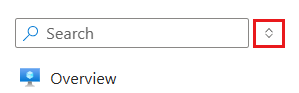
Belirli hizmet menüsü komutlarını sık kullanıyorsanız, bunları bu hizmet için sık kullanılan olarak kaydetmek isteyebilirsiniz. Bunu yapmak için, komutun üzerine gelin ve yıldız simgesini seçin.
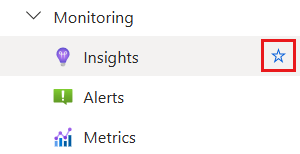
Bir komutu sık kullanılan olarak kaydettiğinizde , bu komut hizmet menüsünün üst kısmındaki Sık Kullanılanlar klasöründe görünür.
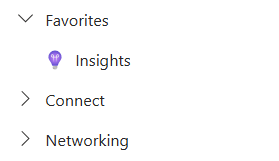
Menü grubu seçimleriniz kaynak türüne göre ve oturumlar boyunca korunur. Örneğin, vm ile çalışırken sık kullanılan bir komut eklerseniz, daha sonra farklı bir VM ile çalışıyorsanız bu komut Sık Kullanılanlar'larınızda görünür. Belirli menü grupları, önceki seçimlerinize göre daraltılmış veya genişletilmiş olarak da görünür.
Pano
Panolar, aboneliğinizdeki kaynakların sizin için en önemli olan odaklı bir görünümünü sağlar. Başlamanız için size varsayılan bir pano veriyoruz. Sık kullandığınız kaynakları tek bir görünüme getirmek veya diğer bilgileri görüntülemek için bu panoyu özelleştirebilirsiniz.
Kendi kullanımınız için başka panolar oluşturabilir veya özelleştirilmiş panolar yayımlayabilir ve bunları kuruluşunuzdaki diğer kullanıcılarla paylaşabilirsiniz. Daha fazla bilgi için bkz . Azure portalında pano oluşturma ve paylaşma.
Daha önce belirtildiği gibi, Azure portalında oturum açtığınızda en son kullandığınız panoyu görmek istiyorsanız başlangıç sayfanızı Pano olarak ayarlayabilirsiniz.
Kullanmaya başlayın
Yeni aboneyseniz, yönetecek bir şey olmadan önce bir kaynak oluşturmanız gerekir. Azure Market kullanılabilir hizmetleri görüntülemek için portal menüsünden veya Giriş sayfasından + Kaynak oluştur'u seçin. Burada birçok sağlayıcıdan yüzlerce uygulama ve hizmet bulabilirsiniz. Bunların tümü Azure'da çalıştırılacak şekilde onaylanmıştır.
Kullanılabilir tüm hizmetleri görüntülemek için kenar çubuğundan Tüm hizmetler'i seçin.
İpucu
Genellikle, bir kaynağa, hizmete veya belgeye erişmenin en hızlı yolu genel üst bilgide Arama özelliğini kullanmaktır.
Azure'ı kullanmaya başlama konusunda daha fazla yardım için Azure Hızlı Başlangıç Merkezi'ni keşfedin.
Sonraki adımlar
- Azure portalı ile hizmetleri yönetme eğitim modülünü inceleyin.
- Azure mobil uygulamasıyla hareket edin ve bağlantıda kalın.
